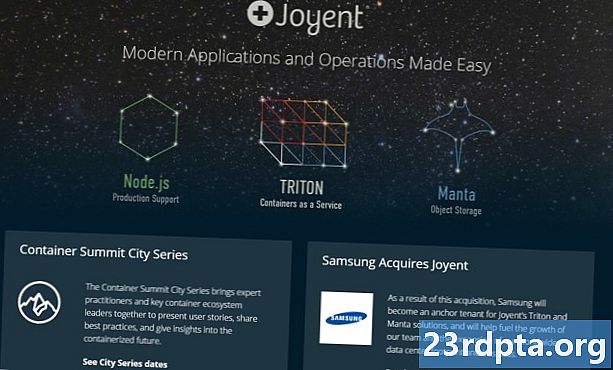Saturs
- Galaxy S9 ekrānuzņēmuma 1. metode: turiet pogas
- Galaxy S9 ekrānuzņēmuma 2. metode: vilkšana ar plaukstu
- Galaxy S9 ekrānuzņēmuma 3. metode: vieda tveršana
- Galaxy S9 ekrānuzņēmuma 4. metode: Bixby
- Galaxy S9 ekrānuzņēmuma 5. metode: Google palīgs
- Galaxy S9 ekrānuzņēmuma 6. metode: vieda atlase
Ekrānuzņēmuma uzņemšana Galaxy S9 un S9 Plus ir brīze, un to var izdarīt vairāk nekā vienā veidā. Faktiski jūs varat izvēlēties starp sešām dažādām metodēm, no kurām visas rada vairāk vai mazāk tādu pašu rezultātu. Daži darbojas visos Android viedtālruņos, bet citi darbojas tikai ar Samsung Galaxy tālruņiem - pārbaudiet tos visus zemāk.
Lasiet tālāk: Samsung Galaxy S9 un Galaxy S9 Plus problēmas un to novēršana
Tālāk ir norādīts, kā nofotografēt ekrānuzņēmumu Galaxy S9 un S9 Plus.
Galaxy S9 ekrānuzņēmuma 1. metode: turiet pogas
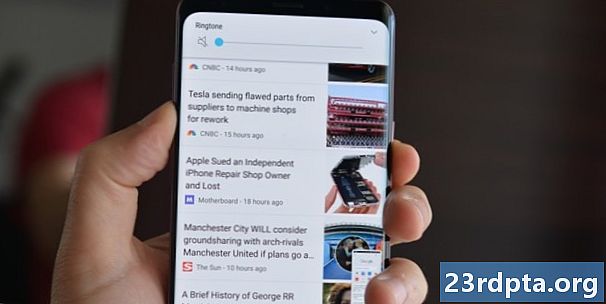
Šis ir visizplatītākais ekrānuzņēmuma uzņemšanas veids, kas vairāk vai mazāk darbojas visos Android viedtālruņos. Vienkārši vienlaicīgi nospiediet un turiet skaļuma samazināšanas un ieslēgšanas / izslēgšanas pogas, pagaidiet sekundi vai divas, līdz ierīce izmanto savu burvju spēku, un jums ir labi doties. Viegli, vai ne?
Soli pa solim instrukcijas:
- Dodieties uz saturu, kuru vēlaties tvert.
- Vienlaicīgi nospiediet un turiet skaļuma samazināšanas un barošanas pogas.
Galaxy S9 ekrānuzņēmuma 2. metode: vilkšana ar plaukstu
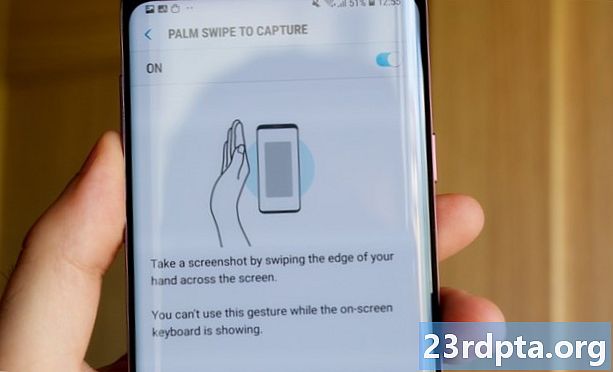
Uzņemot ekrānuzņēmumu ar vilkšanu ar plaukstu, darbs tiek paveikts ātri, lai arī sākumā tas var justies mazliet dīvaini - taču jūs pie tā pierodat. Jums tikai jāpārvelk plaukstas puse visā displejā no kreisās uz labo vai otrādi. Tieši tā!
Vienkārši pārliecinieties, ka šī funkcija ir iespējota, pirms jūs to izmantojat.Jūs varat pārbaudīt, dodoties uz Iestatījumi> Papildu funkcijas> Pārvelciet ar plaukstu, lai uzņemtu.
Soli pa solim instrukcijas:
- Dodieties uz saturu, kuru vēlaties tvert.
- Pārvelciet plaukstas sānu pāri displejam.
Galaxy S9 ekrānuzņēmuma 3. metode: vieda tveršana
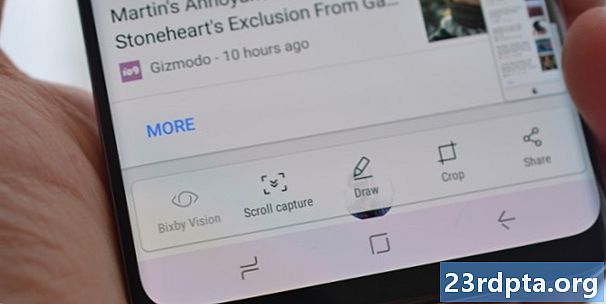
Šī ekrānuzņēmuma satveršanas metode Galaxy S9 un S9 Plus ļauj uztvert visu vietnes lapu, nevis tikai to, ko redzat uz ekrāna. Sākumā veiciet parastu ekrānuzņēmumu, vienlaikus nospiežot un turot skaļuma samazināšanas un barošanas pogas (pirmā metode) vai ar plaukstas vilkšanu (otrā metode).
Kad tas būs izdarīts, ekrāna apakšā parādīsies dažas iespējas. Atlasiet “Ritināšanas uztveršana” un pieskarieties tam, lai turpinātu iet uz leju. Jūsu Galaxy S9 uzņems vairākus lapas ekrānuzņēmumus un pēc tam tos visus saliks kopā, lai izveidotu galaproduktu.
Ņemiet vērā, ka šai funkcijai jābūt iespējotai darbībai. Varat to ieslēgt, dodoties uz Iestatījumi> Papildu iespējas> Viedā uztveršana.
Soli pa solim instrukcijas:
- Dodieties uz saturu, kuru vēlaties tvert.
- Uzņemiet ekrānuzņēmumu ar skaļuma samazināšanas un barošanas pogām vai ar plaukstas vilkšanu.
- Pieskarieties opcijai “Ritināšanas tveršana”, kas parādās apakšā.
- Lai turpinātu iet uz leju, turiet nospiestu pogu “Ritināšanas tveršana”.
Galaxy S9 ekrānuzņēmuma 4. metode: Bixby
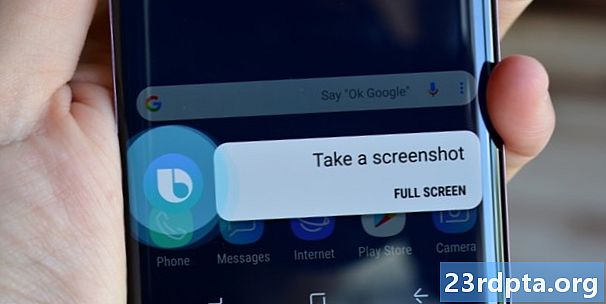
Bixby ļauj uzņemt ekrānuzņēmumu Galaxy S9 ar vienkāršu balss komandu. Nospiediet un turiet tālruņa pogu Bixby, kas atrodas zem skaļuma regulēšanas skaļruņa, un sakiet: “Uzņemiet ekrānuzņēmumu”.
Alternatīvi, jūs varat izlaist pogas nospiešanu un pamodināt Samsung digitālo asistentu, sakot “Hi Bixby”, taču šī funkcija ir jāiestata, dodoties uz Bixby sākumlapa> Iestatījumi> Modināšana ar balsi.
Soli pa solim instrukcijas:
- Dodieties uz saturu, kuru vēlaties tvert.
- Nospiediet un turiet Bixby pogu vai sakiet “Hi Bixby”.
- Kad digitālais palīgs ir aktivizēts, sakiet: “Uzņemiet ekrānuzņēmumu”.
Galaxy S9 ekrānuzņēmuma 5. metode: Google palīgs
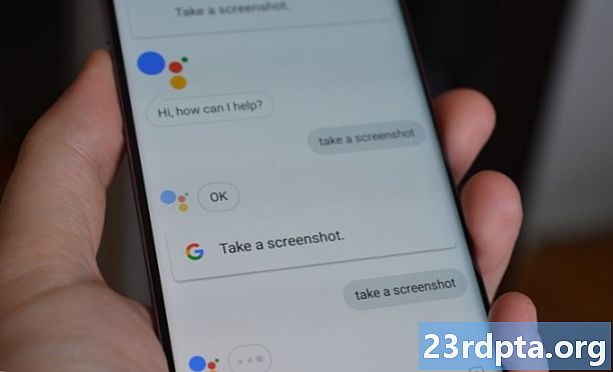
Papildus Bixby, Galaxy S9 iebūvēts Google palīgs, kas arī ļauj uzņemt ekrānuzņēmumu ar balss komandu. Process ir tikpat vienkāršs. Viss, kas jums jādara, ir, lai atvērtu palīgu, nospiediet un turiet sākuma pogu vai sakiet “OK Google”. Tad vienkārši sakiet: “Uzņemiet ekrānuzņēmumu” vai ierakstiet komandu ar tastatūru.
Soli pa solim instrukcijas:
- Dodieties uz saturu, kuru vēlaties tvert.
- Nospiediet un turiet sākuma pogu vai sakiet “OK Google”.
- Sakiet: “Uzņemiet ekrānuzņēmumu” vai ierakstiet komandu ar tastatūru.
Galaxy S9 ekrānuzņēmuma 6. metode: vieda atlase
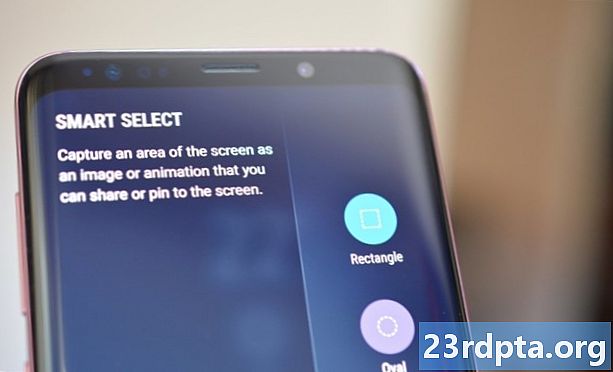


Samsung Smart Select funkcija ir lieliska, ja vēlaties tvert tikai noteiktu ekrānā redzamā satura daļu. Galaxy S9 un S9 Plu varat uzņemt ekrānuzņēmumu divās dažādās formās (kvadrātveida vai ovālas formas) un pat izveidot GIF. Lai sāktu, no malas atveriet paneli Edge, atrodiet un piesitiet opcijai “Viedā atlase” un izvēlieties formu, kuru vēlaties izmantot. Pēc tam vienkārši atlasiet apgabalu, kuru vēlaties tvert, un pieskarieties “Gatavs”.
Paturiet prātā Viedo atlasi var iespējot vai atspējot. Lai pārbaudītu, vai tas ir ieslēgts, dodieties uz Iestatījumi> Displejs> Apmales ekrāns> Apmales paneļi.
Soli pa solim instrukcijas:
- Dodieties uz saturu, kuru vēlaties tvert.
- Atveriet paneli Edge un izvēlieties opciju “Smart select”.
- Atlasiet formu, kuru vēlaties izmantot ekrānuzņēmumam.
- Atlasiet apgabalu, kuru vēlaties tvert, un pieskarieties “Gatavs”.
Tur jums tas ir - šie ir seši veidi, kā varat uzņemt ekrānuzņēmumu savā Samsung Galaxy S9. Kuru jūs parasti izmantojat?